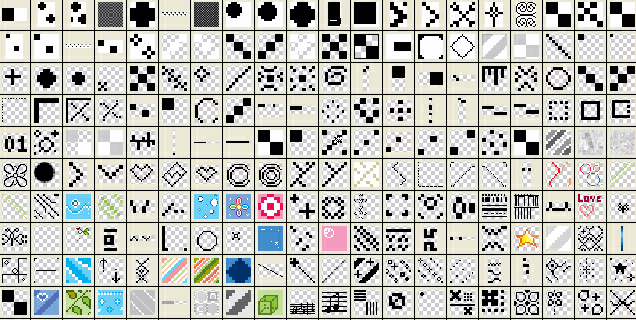内容提要:讲解在网上下载的pat文件怎么打开,通过载入下载的PS抽丝图案为例讲解载入方法.
本文介绍分享两个知识点,第一,pat文件怎么打开,第二分享329个PS抽丝图案(pat格式)。
第一,pat文件怎么打开的方法
如下图所示的329个pat图案,如何打开如何使用呢?PAT是photoshop里面的图案预设文件,不是使用PS直接打开,而是通过载入的方式打开。
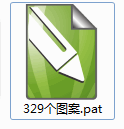
打开photoshop之后,执行“编辑--预设管理器--预设类型--图案--载入”
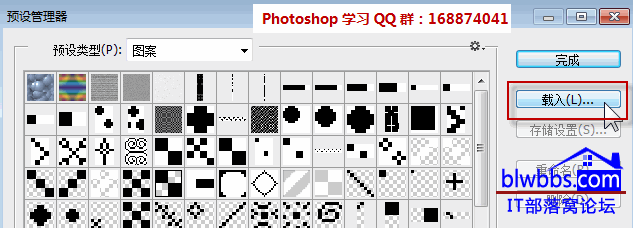
然后执行“编辑——填充”,选择上面载入的图案即可。
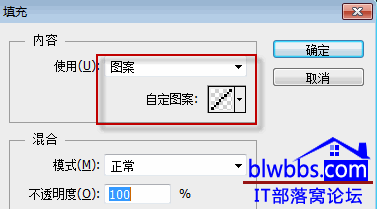
第二,329个PS抽丝图案下载
我们学会了pat文件怎么打开,不妨单击文章最下面一行的“加入QQ群”图标,进QQ群共享下载笔者共享的PS抽丝图案。
下面是PAT图案预览效果,包含一些斜抽丝细点细线等PS图案。